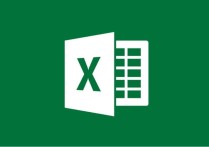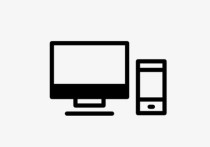Excel中一次性查找多个姓名
在Excel中,你可以使用不同的方法来一次性查找多个姓名。下面我将介绍两种常见的方法:使用筛选和使用VLOOKUP函数。
本文文章目录
- 3. 在“数据”选项卡中,你可以使用“高级筛选”或“自动筛选”来进行多个姓名的查找。这里以“自动筛选”为例
- 3. 在另一个单元格中使用VLOOKUP函数来查找这个姓名对应的其他信息。在单元格E1中输入以下公式
- 1` 是你输入的姓名。
- 总结
**方法一:使用筛选**

1. 打开你的Excel工作簿,并确保你要查找姓名的数据位于一个表格中。
2. 选择表格中的任何一个单元格,然后点击Excel的“数据”选项卡。
3. 在“数据”选项卡中,你可以使用“高级筛选”或“自动筛选”来进行多个姓名的查找。这里以“自动筛选”为例
- 在工作表上,单击表头中要筛选的列的下拉箭头(通常是姓名列)。
- 在弹出的筛选菜单中,你可以选择“自定义筛选”或“文本筛选”,然后输入要查找的多个姓名,每个姓名之间用逗号分隔。
- 点击“确定”或“筛选”,Excel将只显示包含这些姓名的行。
**方法二:使用VLOOKUP函数**
如果你想要在一个单独的单元格中查找多个姓名,并返回相应的值,可以使用VLOOKUP函数。以下是一个示例:
1. 假设你有一个包含姓名和其他相关信息的表格,例如,姓名在A列,其他信息在B列。
2. 在某个单元格中输入你要查找的姓名,例如,你可以在单元格D1中输入第一个要查找的姓名。
3. 在另一个单元格中使用VLOOKUP函数来查找这个姓名对应的其他信息。在单元格E1中输入以下公式
=VLOOKUP(D1, A:B, 2, FALSE)
- `D1` 是你输入的姓名。 - `A:B` 是包含姓名和其他信息的表格范围。 - `2` 表示要返回的信息所在的列号,这里是B列。 - `FALSE` 表示精确匹配。
4. 按下Enter键,Excel将返回与输入的姓名匹配的相关信息。
如果要查找更多的姓名,只需在不同的单元格中输入不同的姓名,然后在相邻的单元格中使用相同的VLOOKUP函数。
总结:
这些是在Excel中一次性查找多个姓名的两种常见方法。你可以根据你的具体需求选择其中一种方法。如果需要查找多个姓名并将它们的信息合并到一个单元格中,可能需要使用一些其他的函数来实现。